近些年陆续使用云服务器,虽说选择win系统配置环境更直观容易操作,可linux系统似乎更稳定(可能是win系统远程桌面太直观,忍不住手贱瞎配置容易搞破坏)。于是乎,后期新开云服务器默认选择了Centos,安装lnmp一键安装包套件(官方https://lnmp.org)。
这个套件目前多次安装使用下来,无论是lamp Apache环境或者lnmp nginx环境,还算容易上手配置的,虽然期间也踩了不少坑。几遍下来总算轻车熟路了,特地记录一下备忘。之前发过的几篇apache或nginx配置,都是基于这个套件。
一、下载完整安装包到本地:
最新稳定版本:
LNMP 1.6
完整版:
http://soft.vpser.net/lnmp/lnmp1.6-full.tar.gz
文件大小:677MB MD5:a58aaeaf0661a251d9f54b29c0d3d1ea
最后更新:2020年3月14日 19:00 GMT+8 具体更新内容可以https://github.com/licess/lnmp上查看。
二、上传到服务器root目录下,解压
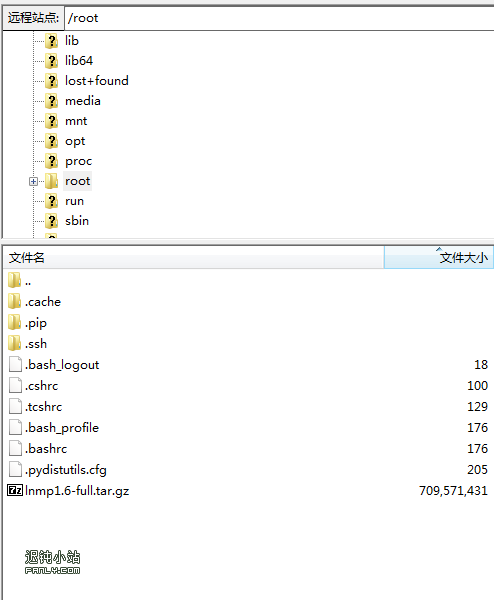
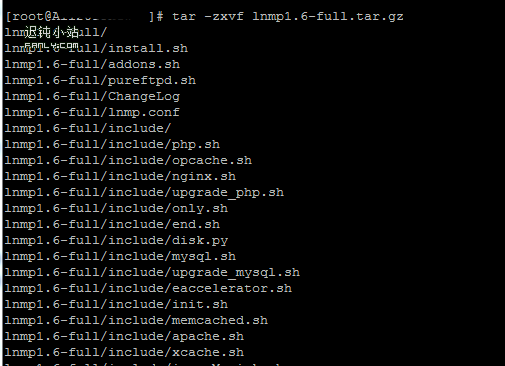
tar -zxvf lnmp1.6-full.tar.gz
三、进入目录运行安装

这样按回车的话,默认安装的是nginx+mysql+php;如需安装Apache而不是nginx,在install.sh空格后加上lamp回车,即可看到如下界面:
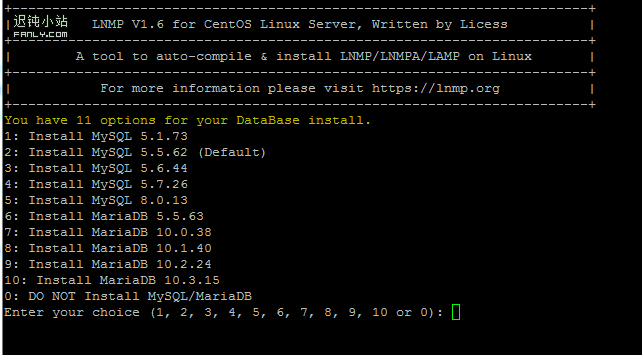
四、选择mysql版本
按实际需求选择,输入相应数字回车,根据提示设置mysql的root账户密码。
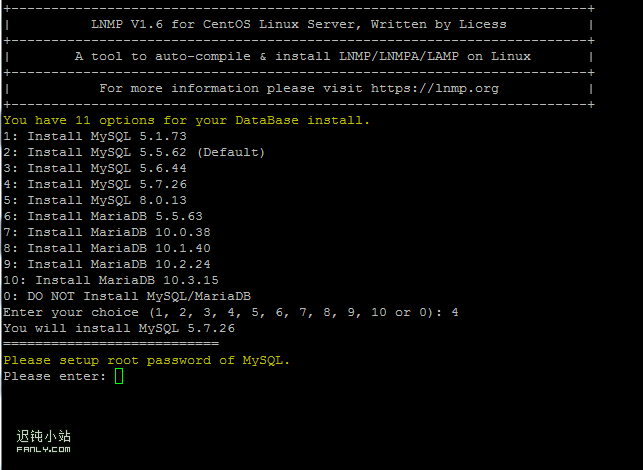
五、是否启用或禁用InnoDB存储引擎,默认启用,输入Y

六、选择PHP版本,根据需求输入相应数字
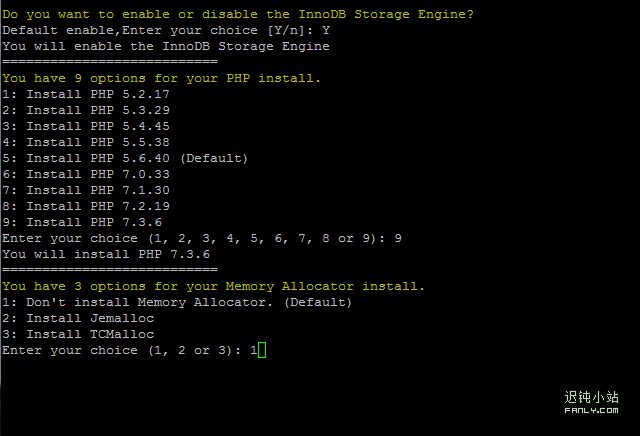
七、内存分配器选项,按默认选项,回车
八、本例安装lamp,这里提示输入管理员邮箱。如安装lnmp,这里回车即到第十步开始安装。
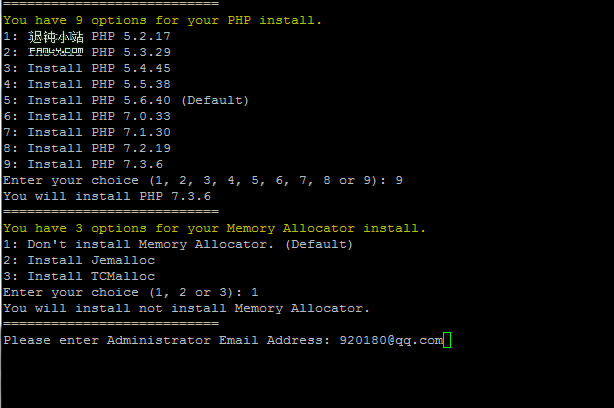
九、Apache版本选择,按需求输入相应数字回车
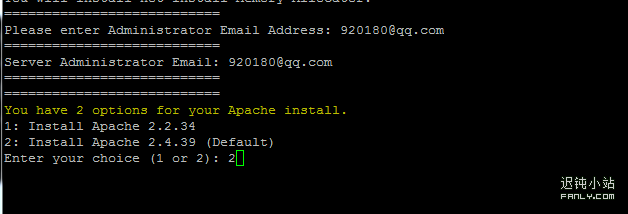
十、按任意键开始安装,等待时间根据服务器配置要十几到几十分钟不等。
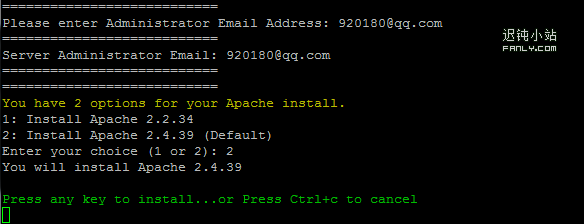
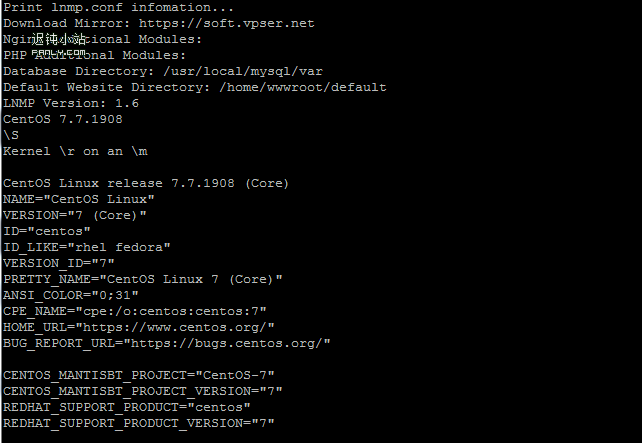
看到下面这个界面,恭喜你,套件安装成功了。浏览器地址栏输入服务器ip可以看到安装成功的提示页面。
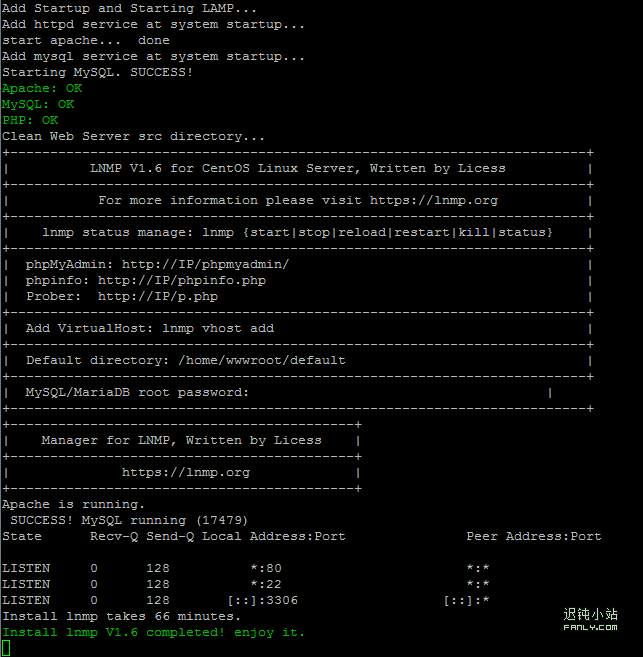
按ctrl+c 回到命令行输入界面即可配置虚拟主机了。
可执行的lnmp便捷命令有这些
1.启动/停止/重新载入/重启/关闭进程/状态: lnmp {start|stop|reload|restart|kill|status}
2.分别对mysql,apache的操作:lnmp {httpd|mysql|mariadb|pureftpd} {start|stop|reload|restart|kill|status}
3.虚拟主机的添加、列出、删除:lnmp vhost {add|list|del}
4.数据库的添加、列出、修改、删除:lnmp database {add|list|edit|del}
5.ftp(如果有安装)管理:lnmp ftp {add|list|edit|del|show}
6.ssl添加:lnmp ssl add
7.申请ssl并配置虚拟主机:lnmp {dnsssl|dns} {cx|ali|cf|dp|he|gd|aws}
8.单独申请ssl:lnmp onlyssl {cx|ali|cf|dp|he|gd|aws}
下图是安装成功地址栏输入服务器ip后的默认页,尚未配置虚拟主机。安全起见,建议配置虚拟主机后设置使用ip不可访问默认站点。


